Fonction de continuation après coupure de courant de Klipper
Aperçu
-
La fonction de continuation après coupure de courant de Klipper signifie que, après une coupure de courant, Klipper peut automatiquement restaurer son état d'impression lorsqu'il est à nouveau alimenté.
-
Cette fonction de continuation après coupure de courant ne peut être utilisée qu'en association avec le système FAST
-
Le Lite2.1 a besoin d'un module de coupure de courant KPPM pour l'utiliser
-
Ne convient pas aux modèles dont l'axe Z se déplace après une coupure de courant.
-
Présentation du KPPM
Configuration
Désactiver l'arrêt de la machine en cas de coupure de courant
À noter- Il faut désactiver l'arrêt de la machine en cas de coupure de courant, autrement la fonction de reprise après coupure de courant ne pourra pas être utilisée.
- La fonction de reprise après coupure de courant dispose d'une fonction d'arrêt automatique après avoir sauvegardé le progrès.
- Assurez-vous qu'il n'y ait pas d'autres sources d'alimentation connectées à la machine hôte, sinon celle-ci ne pourra pas démarrer.
-
Saisissez l'adresse IP de l'appareil dans la barre d'adresse du navigateur, par exemple :
http://192.168.6.179 -
Accédez à la page de configuration
- Ouvrez l'adresse IP de l'appareil dans le navigateur, par exemple :
http://192.168.1.2/ - Dans fluidd, cochez comme indiqué à gauche sur l'image
Désélectionner->Filtrer les fichiers et dossiers cachés. - Dans mainsail, cochez comme indiqué à droite sur l'image
Cochez->Afficher les fichiers cachés.
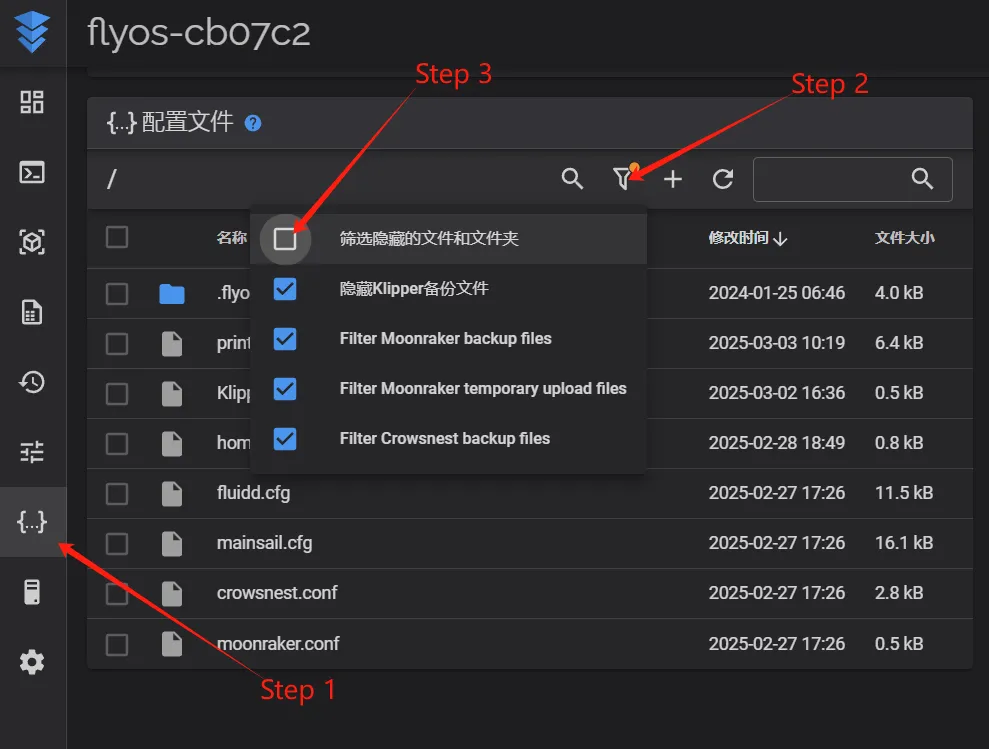
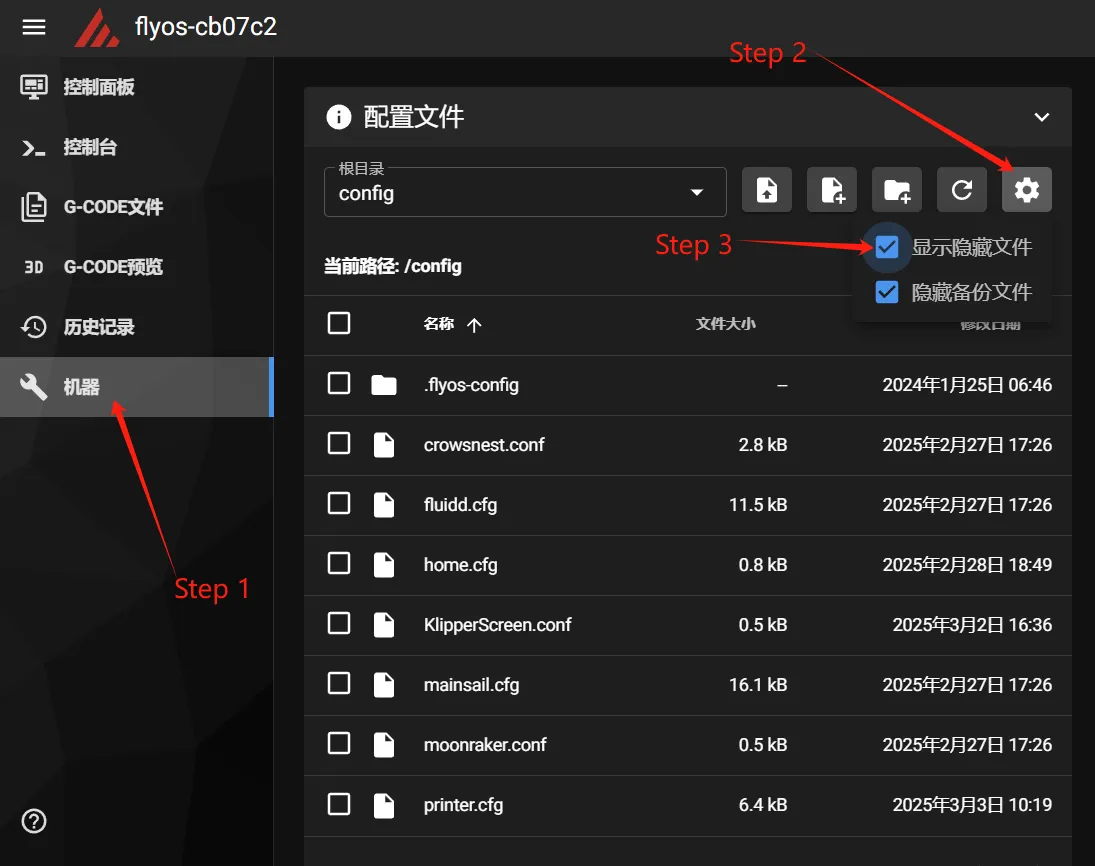
- Vous pouvez alors voir le dossier
.flyos-config, en entrant dans ce dossier vous trouverez le fichiersys-config.conf. - Le fichier
sys-config.confest un lien symbolique du fichier de configurationconfig.txtdu disque amovibleFlyOS-Conf.
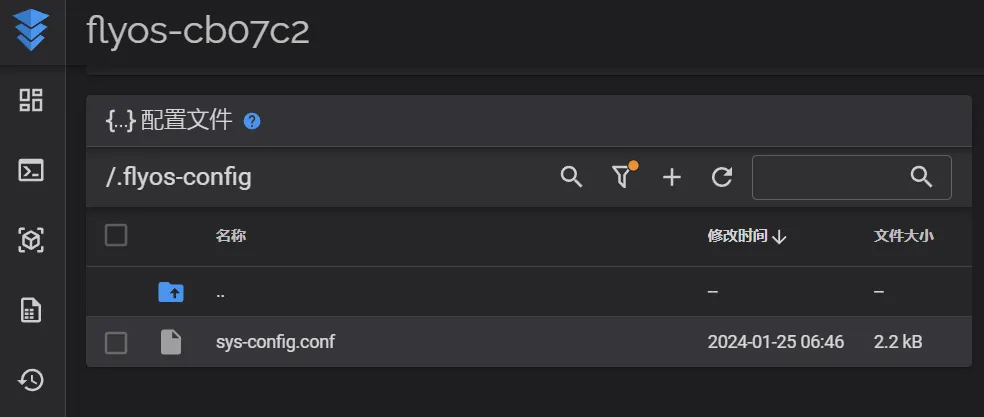
- Ouvrez le fichier
sys-config.conf, trouvez les configurationsshutdown_pin_stateetshutdown_pin=. - Ajoutez un
#devant ces configurations. - Ensuite, cliquez sur
Enregistrer->Fermerpuis redémarrez.
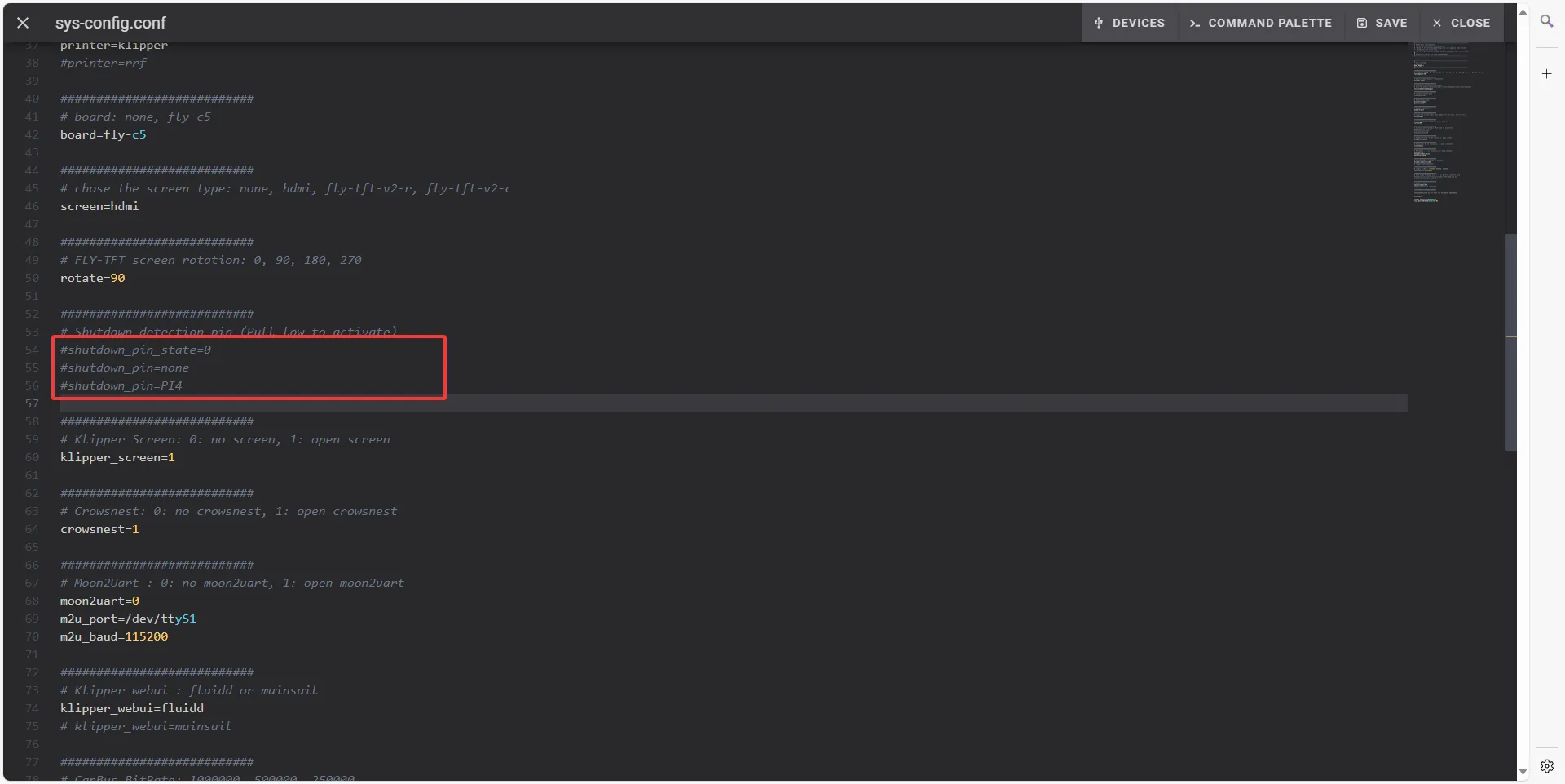
- Ouvrez l'adresse IP de l'appareil dans le navigateur, par exemple :
Fichier de configuration plr.cfg
À noter- Remplacez dans le fichier de configuration : (PINS)
- par
host:gpiochip1/gpio8
- Dans la page de configuration de l'imprimante, trouvez le fichier
plr.cfg. - Videz son contenu, puis collez-y la configuration ci-dessous.
- Le contenu du fichier de configuration est le suivant :
[mcu host]
serial: /tmp/klipper_host_mcu
[power_loss_resume]
power_pin: (PINS)
is_shutdown: True # Si l'arrêt de la machine doit être effectué, par défaut activé
paused_recover_z: -2.0 # Distance de déplacement Z lors de la reprise après arrêt, par défaut sans déplacement
start_gcode:
# Gcode exécuté avant la reprise
# Toutes les paramètres sauvegardés avant la coupure peuvent être obtenus via {PLR}
# Utilisez M118 {PLR} pour afficher tous les paramètres disponibles
M118 Reprise de l'impression: {PLR.print_stats.filename}
M118 Position de la coupure: X:[{PLR.POS_X}] Y:[{PLR.POS_Y}] Z:[{PLR.POS_Z}] E:[{PLR.POS_E}]
M140 S{PLR.bed.target} ; Définir la température de la platine chauffante
M104 S{PLR.extruder.target-10} ; Définir la température de l'extrudeur
M109 S{PLR.extruder.target-10} ; Attendre que l'extrudeur atteigne la température définie
G91 ; Coordonnées relatives
G1 Z2 F100 ; Lever Z, préparer le retour aux coordonnées absolues X,Y
G90 ; Coordonnées absolues
G28 X Y ; Retour aux coordonnées absolues X,Y
M140 S{PLR.bed.target} ; Définir la température de la platine chauffante
M104 S{PLR.extruder.target} ; Définir la température de l'extrudeur
M190 S{PLR.bed.target} ; Attendre que la platine chauffante atteigne la température définie
M109 S{PLR.extruder.target} ; Attendre que l'extrudeur atteigne la température définie
M83 ; Extrusion relative
# G1 E0.5 F400 ; Extruder un peu
layer_count: 2 # Exécuter layer_change_gcode après avoir repris pendant un nombre de couches spécifié
layer_change_gcode:
# Gcode exécuté après avoir repris {layer_count} couches
M118 Reprendre la vitesse d'impression
M106 S{PLR.fan_speed} ; Activer le ventilateur de refroidissement
M220 S{PLR.move_speed_percent} ; Définir le pourcentage de vitesse de déplacement
M221 S{PLR.extrude_speed_percent} ; Définir le pourcentage de vitesse d'extrusion
shutdown_gcode:
# Gcode exécuté avant l'arrêt
M118 Tension électrique faible, arrêt
# M112 ; Arrêt d'urgenceRemarque- Le macro
start_gcodedu fichier de configuration ci-dessus peut nécessiter des modifications, selon les conditions réelles de la machine. - Veuillez noter que si vous utilisez
[homing_override], vous ne devez pas modifier arbitrairement la position de homing dans[homing_override]. En cas d'échec de la reprise après coupure de courant, cela ne sera pas responsable. - Veuillez noter que si vous utilisez
[gcode_macro _CLIENT_VARIABLE], trouvezvariable_custom_park_dzet définissez-le sur0.
-
Après avoir enregistré le fichier de configuration ci-dessus
-
Ouvrez le fichier
printer.cfg, ajoutez le contenu suivant au début du fichier :
[include plr.cfg] -
Cliquez sur Enregistrer en haut à droite, puis redémarrez.
-
Ainsi, la fonction de reprise après coupure de courant de Klipper est configurée.
Test
- Imprimez n'importe quel fichier, cliquez sur le bouton
Arrêt d'urgencependant l'impression pour simuler une coupure de courant. - Cliquez à nouveau sur
Redémarrage du firmware, attendez que Klipper se reconnecte normalement. - Si une fenêtre contextuelle s'affiche sur la page web ou KlipperScreen, cela signifie que la fonction de reprise après coupure de courant fonctionne correctement.
- Vous pouvez ensuite tester des situations réelles de coupure de courant.